麥克風在 Google Meet 中無法使用?嘗試這些常見的修復

發現解決 Google Meet 麥克風問題的有效方法,包括音頻設置、驅動程序更新等技巧。
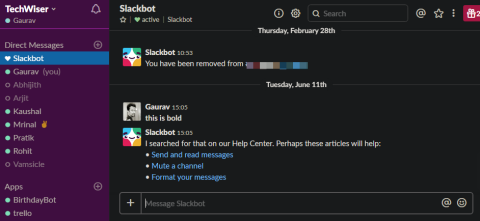
Slack可能是目前市場上最受歡迎的團隊溝通和協作工具。但隨著 Microsoft Teams 的推出,這一切都可能發生改變。Slack 在這方面具有先發優勢,並且擁有龐大的用戶群。從 SMB 到跨國公司,Slack 被所有人使用和喜愛。事實上,在 CloudO3,我們一直在使用 Slack。Slack 目前的價值超過 71 億美元,有傳言稱微軟在決定構建自己的應用程序 Teams 之前正在考慮購買它。
那麼,你如何進入一個市場並為已經佔據主導地位的自己樹立名聲和地位呢?你如何破壞顛覆者?微軟似乎有答案。他們在免費計劃中提供了更多功能,以吸引新用戶,希望他們選擇升級而不是在後期更改基礎。
讓我們看看 Slack 和 Teams 必須提供什麼,它們有何相似之處和不同之處,以及哪一個更適合您,即最終用戶。
另請閱讀: 如何在 Slack 上發送自毀消息
鬆弛與團隊
1. 用戶界面和體驗
Slack 有一個乾淨的 UI,很容易導航和移動。所有聊天,個人和團隊,都在側邊欄中整齊地組織。選擇要與之通信的對像後,您可以在主窗口中進行此操作。多個鬆弛帳戶?您可以輕鬆地從菜單圖標切換。頂部有一個方便的搜索欄,您可以通過單擊消息欄附近的“+”圖標來使用 3rd 方應用程序。如果您是新人,您會感到賓至如歸。
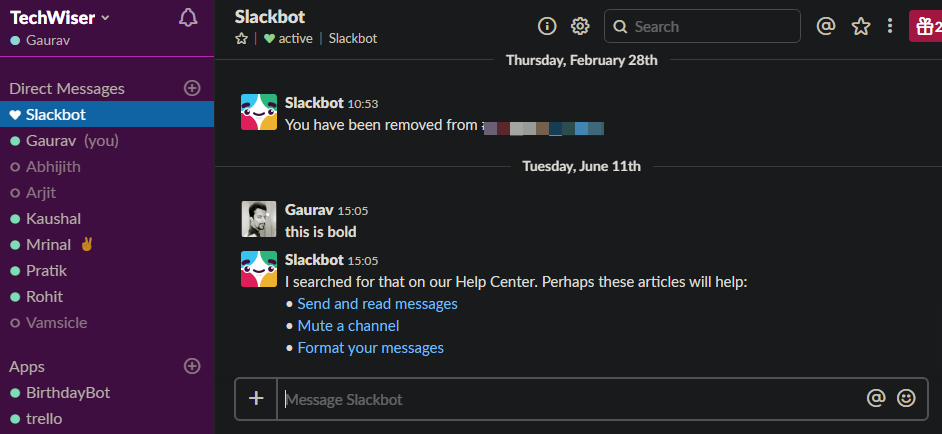
Teams 採用了久經考驗的佈局,頻道和團隊成員顯示在側邊欄中,對話顯示在主窗口中。頂部的搜索欄和一些方便的快捷方式,如聊天、文件和最左側的幫助。
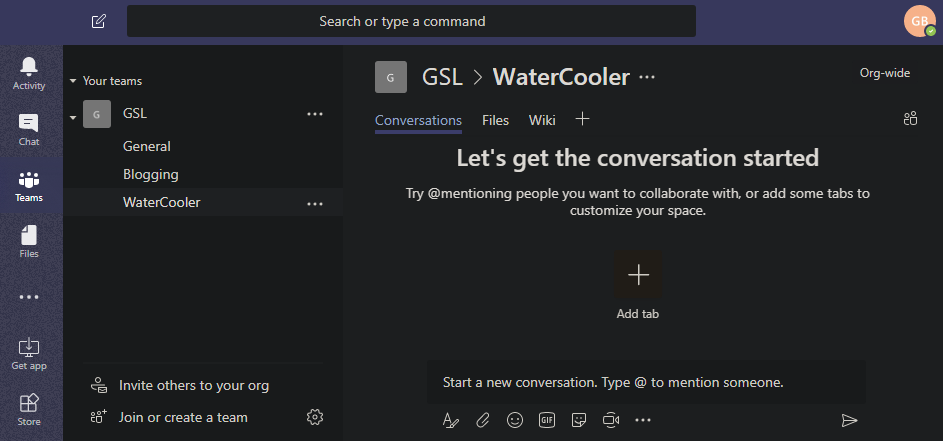
Slack 提供了許多可供您選擇的主題,但 Teams 只有三個選項。一個是默認的,另外兩個是暗色和對比色。最後一種更適合視力有問題的人。
在側邊欄中的“活動”和“文件”下還有一些額外的選項卡可用,例如 Wiki。我們稍後將討論這些選項,但就目前而言,Teams 具有同等功能且設計良好的佈局,可提供良好的體驗。
2. 團隊、渠道、對話
這是大多數動作發生的地方。您在這裡交流想法和討論截止日期。
Slack 和 Teams 都允許您創建團隊,然後您可以在其中為不同的主題或感興趣的領域或產品創建頻道。然後,您可以將成員添加到該團隊,這些成員可以直接一對一聊天,也可以在作為一個群組的頻道中共享內容。
Slack 和 Teams 處理全局搜索的方式相似,但命令的工作方式不同。在 Slack 中,您可以在對話文本中使用命令,而在 Teams 中,您可以在搜索欄中使用命令。
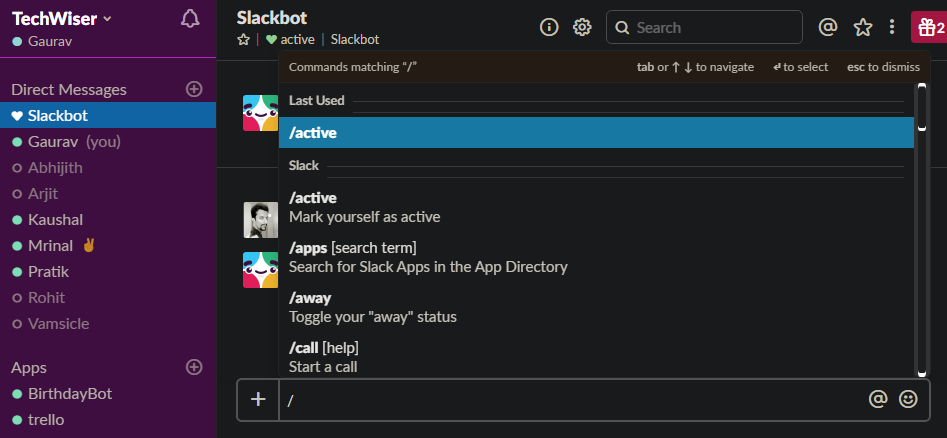
這很重要,因為要在 Slack 中使用命令,您需要轉到 Slackbot 頻道,而在 Teams 中,您可以在任何地方使用命令,因為搜索欄出現在所有屏幕上。
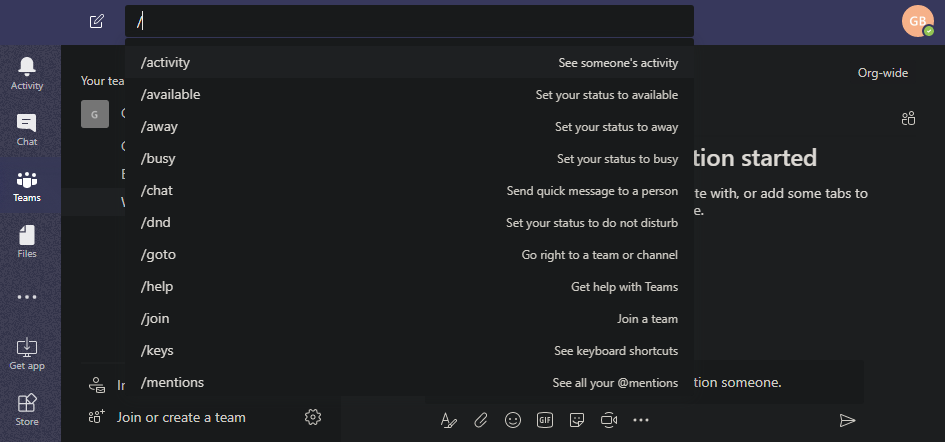
要在 Slack 中格式化文本,您必須使用鍵盤快捷鍵或了解簡單的格式化步驟。例如,選擇文本並按 Ctrl+B 或在單詞的開頭和結尾插入 *。
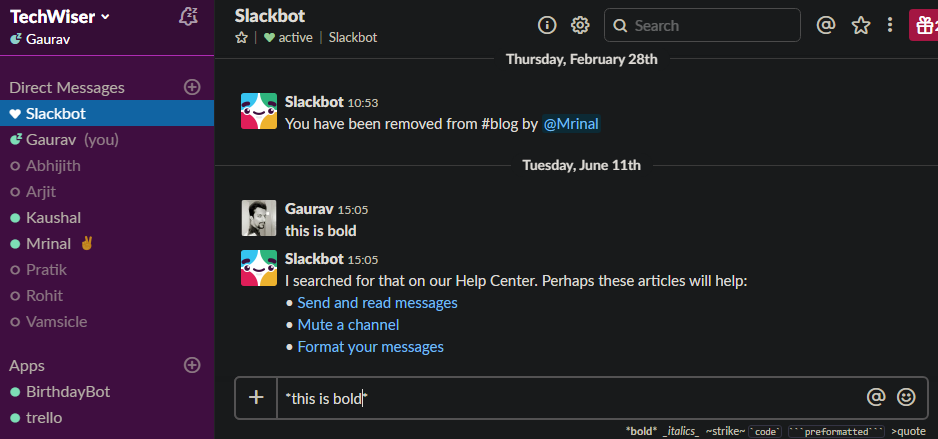
Teams 提供 WYSIWYG 編輯器,這對於不太精通計算機的用戶來說非常簡單。此外,還有更多可用的格式選項,例如 Slack 中缺少的字體大小和顏色、表格和參數選項。
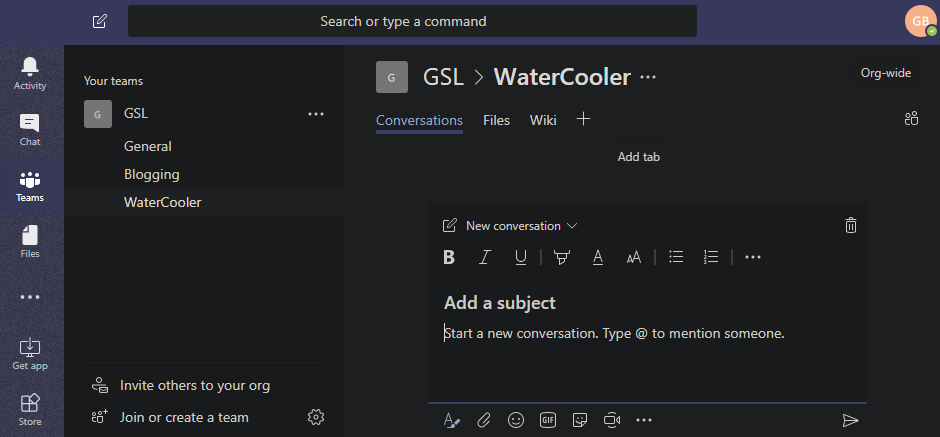
您可以在 Slack 和 Teams 中共享文件,並且可以輕鬆訪問它們。您可以從 Slack 的菜單中訪問它,而在 Teams 中,有一個名為“文件”的單獨選項卡,可以快速輕鬆地訪問它。
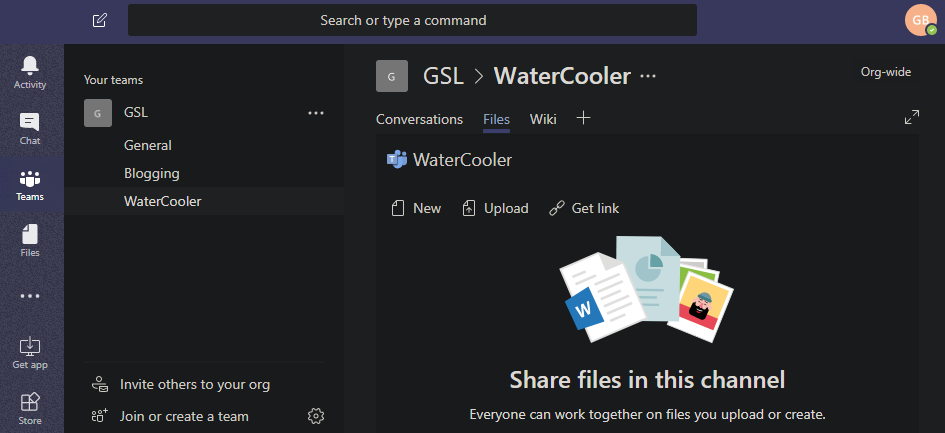
在 Teams 中,每個頻道都有一個唯一的電子郵件 ID,非常方便。您現在可以將電子郵件直接轉發到頻道以供會員查看。這可以節省大量時間,因為電子郵件仍然相關且被大量使用。
到目前為止,Teams 的設計比 Slack 更好。微軟認識到了 Slack 的一些討厭之處,並將它們納入了他們的設計過程。文件和命令更易於訪問,所見即所得編輯器是一個受歡迎的功能。
3. 應用程序集成和機器人
這是決定您是選擇 Slack 還是 Teams 的一個重要因素,也是一個非常重要的因素。Slack 可與 Asana 等主要項目管理應用程序、Drive 和 Dropbox 等雲存儲站點等配合使用。該 API 旨在擴展,您可以在此處找到一長串受支持的應用程序。這些集成使 Slack 真正強大有用。
最初啟動 Teams 時,選擇有限。每個人都知道它會默認支持 Office 365,但其他應用程序呢?很快,第三方集成隨之而來,現在有超過 180 個,仍然少於 Slack,但坦率地說,相當多。我在上面提到的大多數流行選擇。
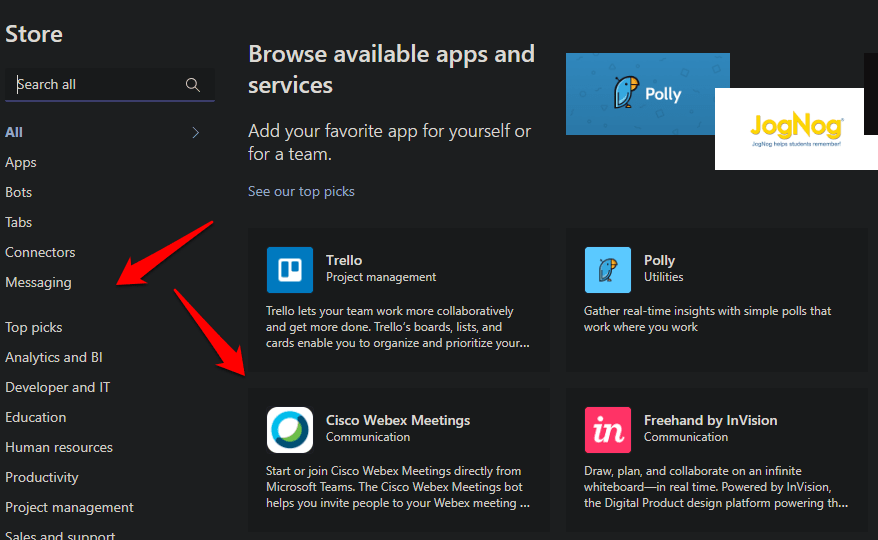
Slack 和 Teams 還支持 Zapier,它本身可以與許多其他應用程序一起使用。
同樣,Slack 有一個機器人目錄,您可以將其添加到頻道中,從而減輕您的負擔。當滿足某些條件時,您可以依靠這些機器人來執行某些任務。同樣,Teams 附帶了自己的一組機器人,您可以部署這些機器人來處理對話和員工。
另請閱讀: 將使您的溝通有效的最佳 Slack 應用程序
球隊在這裡領先。看,Slack 帶有一個名為 Slackbot 的默認機器人,它會為你回答問題。比如你可以做什麼以及如何使用等等。您也可以使用它來發送命令。團隊有兩個獨立的機器人。第一個是 T-Bot,它的工作原理與 Slackbot 完全一樣。Microsoft 提供了兩種使用 T-Bot 的方法。你可以和它進行對話,就像 Slackbot 一樣,或者你可以使用通常的搜索和發現界面,它可以像 Cortana 一樣工作。將其視為 UI 增強。
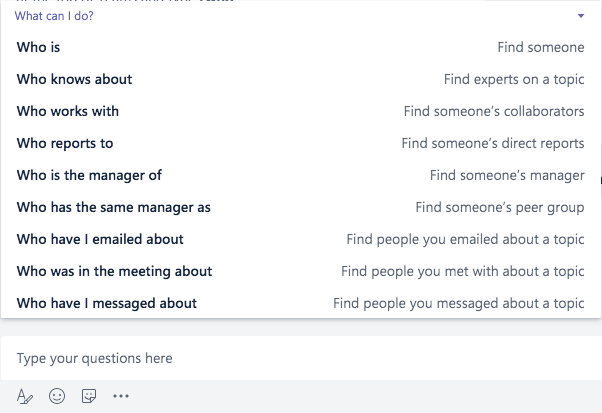
第二個是WhoBot。請參閱上面的屏幕截圖。這是與員工一起工作的,這是您組織的生命線。使用 WhoBot,您可以提取有關員工的不同類型的信息,例如部門、包、角色、公司中的層次結構等。這對於人員管理非常有用。
如果家裡有開發人員,Slack 和 Teams 會提供可用於構建自己的機器人的教程。那個怎麼樣?
4. 其他特點
Teams 有很多很酷、很漂亮的功能,它們隱藏在顯而易見的地方。例如,當您發起視頻通話時,可以選擇模糊背景。您可能希望對其進行模糊處理以保持隱私或消除乾擾。模因很酷,兩個應用程序都支持它們,但是使用 Teams,您還可以創建自己的模因。
Talking about Privacy, both Slack and Team are GDPR compliant.
Teams 有一個真正實用的 UI,它與 Slack 在小而有用的方面有所不同。以標籤為例。您可以為便箋創建一個標籤,您可以在其中記下您不能忘記的重要內容。選項卡可以是任何東西。它可用於顯示來自網絡或應用程序的豐富內容和數據,用戶可以在自己的空間中直接交互和使用。這是一個帶有 PowerPoint 演示文稿的選項卡。
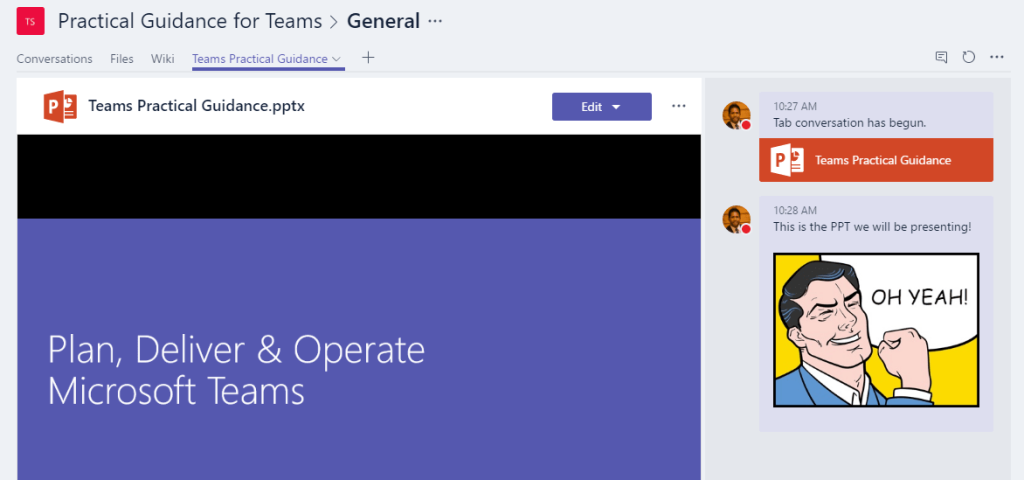
默認情況下,Teams 有一個我們之前在屏幕截圖中看到的 Wiki 選項卡。這很強大。您可以使用它來編寫常見問題解答或指南,供用戶遵循和遵守。這可以減少與在瑣碎事務上尋求幫助的員工的不必要的來回對話。
另請閱讀: 高級用戶的 22 個 Slack Slash 命令
5. 平台和定價
Slack 最多可免費搜索 10,000 條可搜索消息,並允許團隊進行 10 種應用程序集成。您可以進行語音和視頻通話,但只能進行一對一通話。雲空間上限為 5GB。Teams 也有免費版本,但提供的更多。您不能在團隊中添加超過 300 人。如果您遵循該規則,您將獲得無限制的可搜索消息、應用集成無限制、10GB 雲存儲限制為每位用戶 2GB,以及群組音頻和視頻通話。
Slack 的標準計劃每位用戶每月收費 8 美元,並取消了應用程序和消息限制。您現在可以通過屏幕共享進行群組通話。加號計劃將花費您每個用戶每月 15 美元,並提供更多的管理控制和 SSO。
免費版 Teams 未連接到 Office 365。如果您想要更多,您必須訂閱 Office 365 計劃,這不僅可以讓您訪問 Teams,還可以訪問 Microsoft 多年來開發的所有其他應用程序。Office 365 商業計劃的起價為每位用戶每月 6 美元,企業計劃的起價為 8 美元。如果您在商業計劃中為每位用戶每月支付 10 美元,您還將獲得適用於所有 Office 365 應用程序的桌面應用程序,而不僅僅是團隊。
Teams 和 Slack 均可在 Android、iOS、Windows、macOS 和 Web 上使用。但是,Slack 也可用於 Linux,但 Team 目前還沒有。
Slack 與 Teams:比較表
| 鬆弛 | 團隊 | |
| 直接消息 | 是的 |
是的 |
| 可搜索的消息 | 免費高達 10,000 | 無限 |
|
群聊 |
是的 |
是的 |
|
視頻/音頻通話 |
自由 |
自由 |
|
群組視頻通話 |
有薪酬的 |
自由 |
|
應用 |
免費最多 10 個應用程序 | 無限 |
|
雲儲存 |
5GB |
10GB |
|
平台 |
安卓、iOS、Windows、 macOS、Linux 和 Web |
安卓、iOS、Windows、 macOS 和網絡 |
|
價格 |
免費,8 美元/月/用戶 | 免費,6 美元/月/用戶 |
結束語:微軟贏了
微軟不僅在其擁有的客戶數量方面而且在功能方面都處於領先地位。Teams 的免費計劃提供了更多,當您查看價格時,Slack 不僅更貴,而且 Teams 具有作為 Office 365 產品的額外優勢,它帶來了許多其他應用程序來管理工作。
If your company uses Microsoft Office, then Teams is a better choice. Slack on the other hand has more integrations and better suited if use Google Docs alot.
發現解決 Google Meet 麥克風問題的有效方法,包括音頻設置、驅動程序更新等技巧。
在 Twitter 上發送訊息時出現訊息發送失敗或類似錯誤?了解如何修復 X (Twitter) 訊息發送失敗的問題。
無法使用手腕檢測功能?以下是解決 Apple Watch 手腕偵測不起作用問題的 9 種方法。
解決 Twitter 上「出錯了,重試」錯誤的最佳方法,提升用戶體驗。
如果您無法在瀏覽器中登入 Google 帳戶,請嘗試這些故障排除提示以立即重新取得存取權限。
借助 Google Meet 等視頻會議工具,您可以在電視上召開會議,提升遠程工作的體驗。
為了讓您的對話更加安全,您可以按照以下步驟在行動裝置和桌面裝置上為 Instagram 聊天啟用端對端加密。
了解如何檢查您的 Dropbox 安全設定有助於確保您的帳戶免受惡意攻擊。
YouTube TV 為我們提供了許多堅持使用的理由,因為它融合了直播電視、點播視頻和 DVR 功能。讓我們探索一些最好的 YouTube 電視提示和技巧。
您的三星手機沒有收到任何通知?嘗試這些提示來修復通知在您的 Samsung Galaxy 手機上不起作用的問題。








